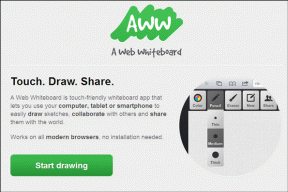Top 5 zabavnih načina za korištenje tipke F4 u sustavu Windows 10
Miscelanea / / November 29, 2021
Funkcijske tipke služe kao prečaci za izvođenje određenih radnji, kao što je osvježavanje stranice ili spremanje datoteke. Kao i sve funkcijske tipke, tipku F4 možete pronaći na vrhu većine računalnih tipkovnica.

Iako se često koristi s tipkama Alt i Ctrl, tipku F4 možete koristiti za radnje specifične za Windows 10 PC. Ako vas zanima koje su mogućnosti tipke F4, pročitajte u nastavku.
1. Pokretanje adresne trake na Internet Exploreru
Možete koristiti tipku F4 za otvaranje adresne trake Internet Explorer na Windows 10.
Korak 1: Pokrenite aplikaciju Internet Explorer na računalu.

Korak 2: Pritisnite F4 za otvaranje adresne trake i vidjet ćete popis nedavno posjećenih web stranica ispod adresne trake.

2. Ponavljanje posljednje radnje u programu Microsoft Word
Baš kao što koristite Ctrl + C za kopiranje stavki, možete koristiti F4 za ponavljanje zadnje radnje (Kopiraj, Zalijepi, Izbriši ili drugo) u Microsoft Wordu.
Također na Guiding Tech
Korak 1: Pokrenite aplikaciju Word na računalu. To može biti novi Word dokument ili stara datoteka.

Korak 2: Na Word datoteci izvršite bilo koju radnju. npr. napisati rečenicu, umetnuti ikonu, nacrtati oblik itd.

3. korak: Pritisnite tipku F4 i posljednja izvršena radnja bi se trebala ponoviti.

Također na Guiding Tech
3. Ponavljanje posljednje radnje na Microsoft PowerPointu
Ovo je kao funkcija F4 gore prikazana, ali je za Microsoft PowerPoint.
Korak 1: Pokrenite aplikaciju PowerPoint na računalu. To može biti novi PowerPoint dokument ili stara datoteka.

Korak 2: Na PowerPoint datoteci izvršite bilo koju radnju, tj. umetnite sliku, zalijepite tekst, uključite prijelaz itd.

3. korak: Pritisnite tipku F4 i posljednja izvršena radnja bi se trebala ponoviti.

4. Zaključavanje formula u Microsoft Excelu
Upotreba tipke F4 u Excelu razlikuje se od Worda i PowerPointa. U Excelu se tipka F4 može koristiti za Apsolutna referenca ćelije.
Korak 1: Pokrenite aplikaciju Excel na računalu. To može biti nova Excel ili stara datoteka.

Korak 2: Unesite standardnu formulu u ćeliju programa Excel.

3. korak: Kliknite ćeliju s formulom i jednom pritisnite F4, a to bi trebalo prikazati znak dolara. Znak dolara zaključava stupac i redak. Implikacija je da kada kopirate formulu i upotrijebite je negdje drugdje u excel datoteci, ona će nastaviti referencirati tu ćeliju. To se zove apsolutna referenca ćelije.

5. Korištenje tipke F4 s drugim funkcijama tipkovnice
Također možete koristiti tipku F4 za suradnju s drugim tipkama na tipkovnici. Neke popularne radnje uključuju:
Zatvaranje programa u sustavu Windows pomoću Alt + F4
Korak 1: Kliknite na program koji želite zatvoriti kako biste ga učinili aktivnim.

Korak 2: Istovremeno pritisnite tipke Alt i F4 i aktivni program će se odmah zatvoriti.
Zatvaranje kartice u Internet Exploreru pomoću Ctrl + F4
Korak 1: Kliknite karticu koju želite zatvoriti da biste je učinili aktivnom.

Korak 2: Pritisnite tipke Ctrl i F4 u isto vrijeme i aktivna kartica bi se trebala zatvoriti.
Bonus: Ponovno mapiranje tipki na vašoj Windows 10 tipkovnici
Ako želite upotrijebiti drugu tipku na tipkovnici za izvođenje određene radnje u sustavu Windows 10, pokušajte ponovno mapirati tipke na tipkovnici. Za ponovno mapiranje tipki na tipkovnici možete koristiti sljedeće aplikacije:
SharpKeys
Na primjer, da biste preslikali jednu tipku na drugu, učinite da tipka Ctrl funkcionira kao tipka Alt, a zatim možete isprobati SharpKeys. To je program otvorenog koda koji izravno komunicira s Windows Registry kako bi napravio promjene mapiranja.

Auto HotKey
Auto HotKey je još jedan moćan softver za ponovno mapiranje. Iako je program besplatan, korisnici će možda morati razumjeti programski jezik kako bi učinkovito koristili alat.

Također na Guiding Tech
Ključ može biti i zabavan
Jedna od mnogih prednosti poznavanja mogućnosti tipke F4 je da ona pruža prečace za izvršavanje određenih zadataka. Ovi bi prečaci trebali učiniti vaš rad bržim i lakšim jer smanjuju broj radnji koje poduzimate.
Želite li saznati više tipkovnih prečaca? Pogledajte ove Tipkovnički prečaci za Microsoft Office za rad na dokumentima.